win7是很多用户依旧在使用的系统,大部分N卡独显的玩家都很喜欢使用win7,有的新手也是接触不多但是选择了win7和N卡,不过在玩游戏的时候win7怎么开独显成了许多新手在意的问题,此处将会带给用户们关于最新的win7独显怎么开方法介绍,通过此方法玩家就能够在win7上开启独显了。
win7怎么开独显
1.在桌面单击右键,点击“NVIDIA 控制面板”,也可点击开始菜单—控制面板—打开“NVIDIA控制面板”。
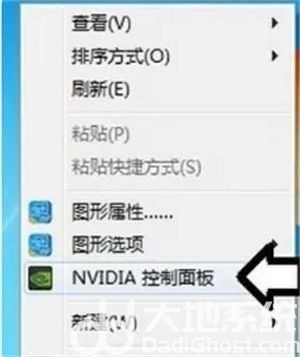
2.在“NVIDIA 控制面板” 左侧点击“3D设置”—“管理3D设置”。
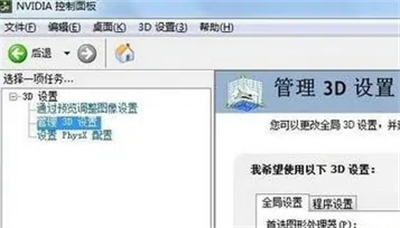
3.在右侧“全局设置”选卡下,将“首选图形处理器”下拉菜单中选择“高性能 NVIDIA 处理器”,然后点击下面的应用即可。
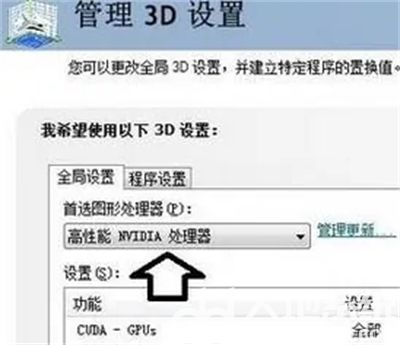
以上就是关于win7怎么开独显的全部内容了,希望win7用户玩家如果遇到此问题可以解决。